僕たち人間ってのは、メール送信ボタンを押してからメールの不備に気づく能力を持っています。
意識とか努力の問題じゃなくって、メールの送信ボタンを押す作業こそが、メールの確認をするためのスイッチになっています。
だから、メール送信ボタンを押した瞬間に
ウッカリ添付忘れとか。
BCCで送らなきゃいけないのにCCでいろんな人に送っちゃったとか。
メール送信でありがちな
「アーヤッチャッタヨー」
ってのに気づきます。
でもね・・・。
Gmailに限りこれを防げそうなChromeのプラグインがありますよ。
~ 目次 ~
SndLatr Beta for Gmail
Chrome ウェブストア - SndLatr Beta for Gmail™
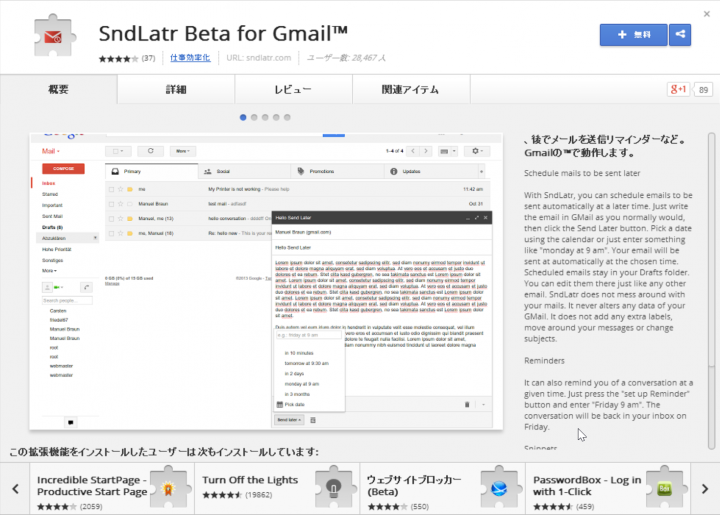
これです。
インストール
外部オプションなので確認がいくつか入りますね。
おもむろに「追加」をクリックします。
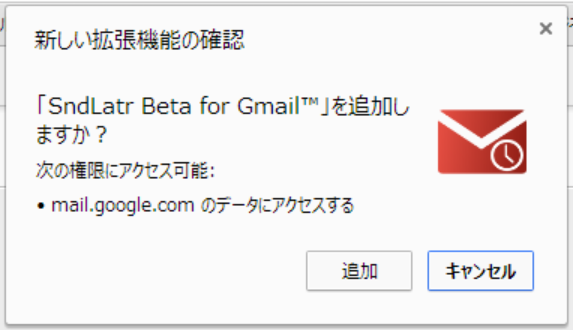
爽やかに「Grant Access」をクリックします。
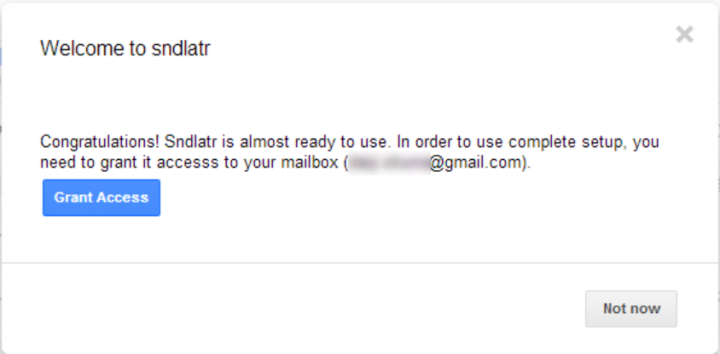
厳かに「承認する」をクリックします。
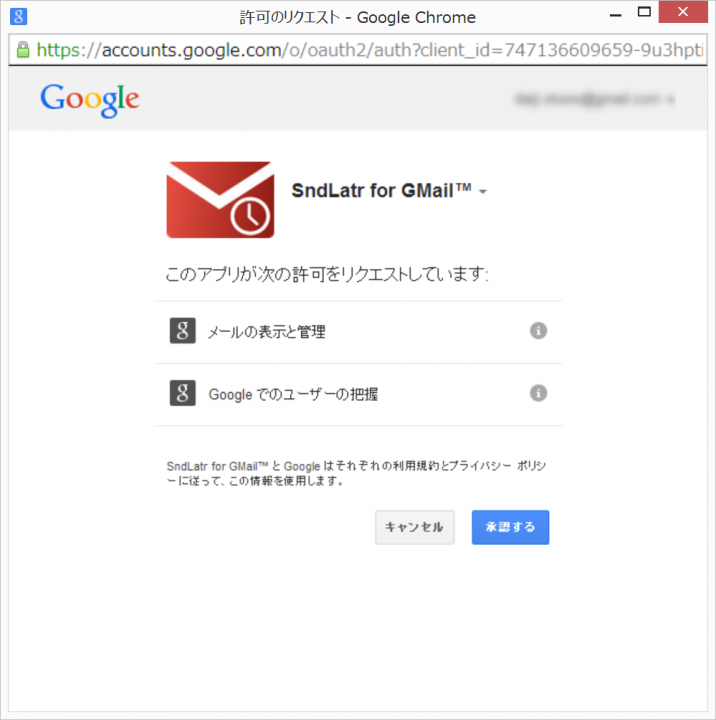
インストールが完了しました。確認画面が出てきます。
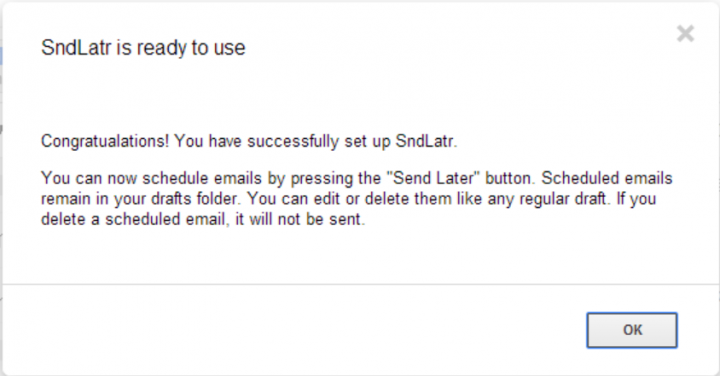
まあこれで設定は終了です。
メールを「あとで送信」してみる!
さあ、Gmailでメールを作ってみましょう。すると一番下に、これまでにはなかったボタンが。
そう、「Send later」(後で送る)ボタンです!この存在が神!
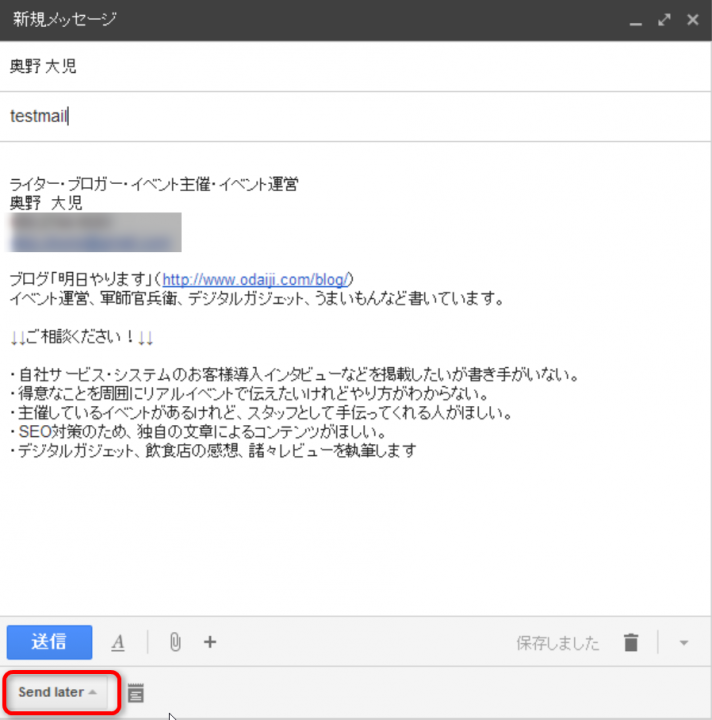
押してみると、いつ送るか指定できます。書式を学ぶのは面倒なので「Pick date」をクリックしてカレンダーを起動しましょう。
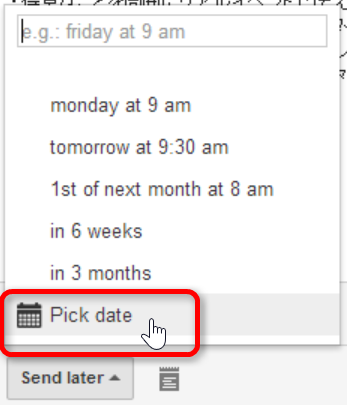
送信日と時刻を設定できます。
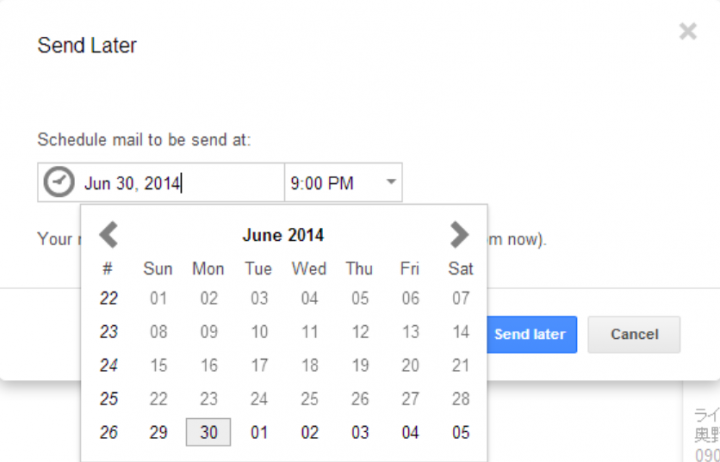
これで設定は終了
「下書き」トレイに入っている
後で送る設定をしたメールは「下書き」トレイに入っています。(クリックして原寸大)

やっぱり修正したい!ができる至福の時間が、今ここに!
またカレンダーを起動して再送信時間を指定できるので、十分安心してからメールを送ってくださいませ。
この「後で送る」ボタンによって、送信処理後にチェックする魔法を僕たちは得ることができました。やったね!
ほかにも使い道はいろいろ
送信日を指定できるので、いろいろ使い道はありますよね。
- リマインダーにする
- 起きていないような早朝に送信して早起きアピールをする
- アリバイ工作をする
なんか発想が貧困でスイマセン。でも便利なはずです。
とにかく「後で送信」で、送信処理をしつつ時間の余裕を得られるこの心の豊かさ。それを感じて頂ければ紹介した甲斐があろうというものですよ。
